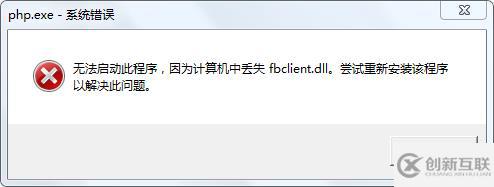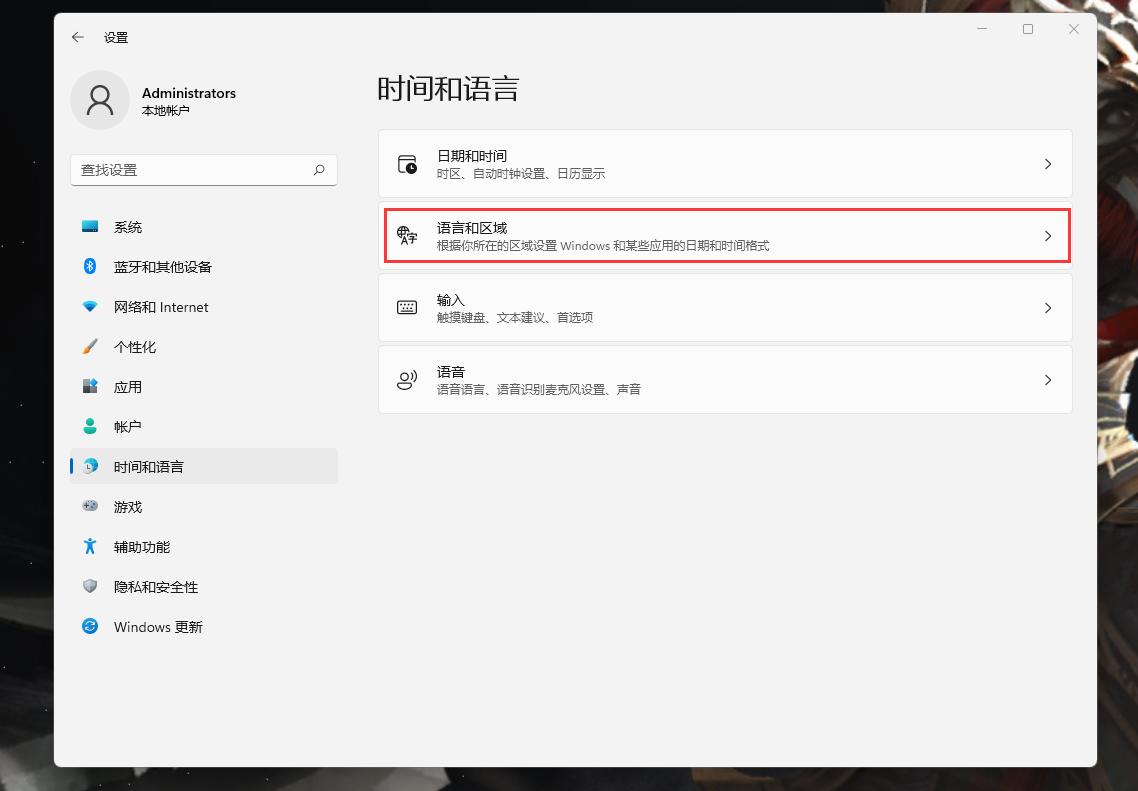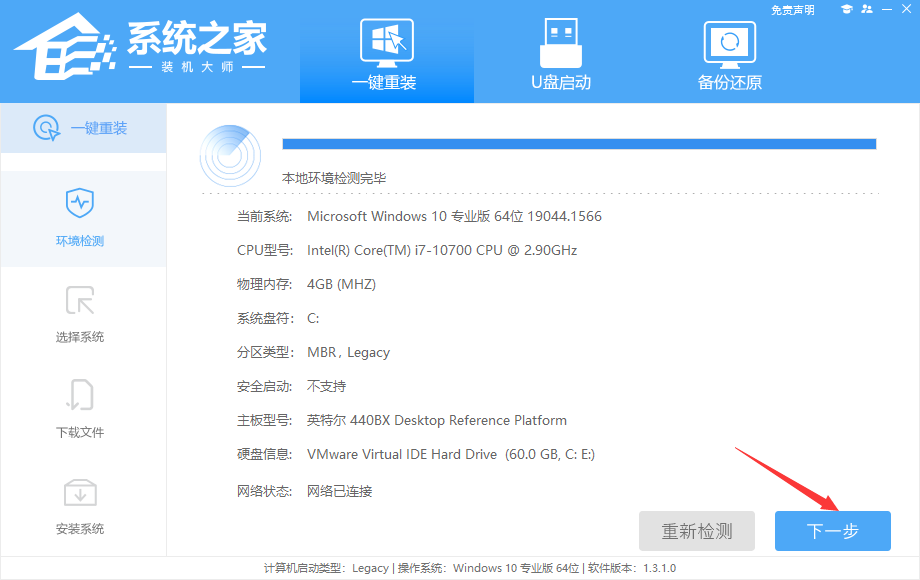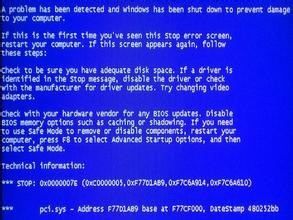系统dll文件缺失如何修复?
要修复系统DLL文件缺失问题,可以尝试以下方法:
1.使用系统文件检查工具(SFC)扫描和修复受损的系统文件。打开命令提示符,输入"sfc /scannow"并按回车键。
2.使用系统还原功能还原到之前的一个可用的系统状态。打开控制面板,选择"系统和安全",然后点击"系统",选择"系统保护",点击"系统还原"。
3.重新安装相关程序或驱动程序,以确保正确的DLL文件被正确安装。
4.从可靠的来源下载缺失的DLL文件,并将其放置在正确的系统目录中。请注意,从非官方来源下载DLL文件可能存在风险,因此请谨慎操作。
开机提示dll文件丢失怎么办?
如果在开机时出现“dll文件丢失”的提示,可能是由于某个动态链接库文件缺失或损坏导致的。下面是一些可能的解决方案:
1.重新安装相关软件:如果提示信息显示缺失的是一个特定程序的dll文件,可以尝试重新安装该程序以解决问题。
图片来源:网络
2.修复系统文件:在Windows操作系统下,可以运行系统自带的SFC命令来检查和修复损坏的系统文件,具体操作方法为:按“Win+X”打开快速菜单,选择“命令提示符(管理员)”,输入“sfc /scannow”命令并按回车键启动扫描和修复进程。
3.替换缺失文件:可以尝试从互联网或其他计算机上找到相同版本的dll文件,并手动将其复制到相关目录中。
4.使用系统还原:如果您最近对系统进行了更改,例如安装了新软件或驱动程序,可以尝试使用系统还原功能将系统恢复到较早的时间点。
需要注意的是,更改系统文件和注册表可能会对计算机的稳定性和安全性产生影响,因此在尝试这些解决方案之前,请备份数据,并在确定操作安全后再进行。
mfdll怎么修复?
"MFDLL"可能代指"Missing File DLL",即缺失DLL文件。当您的电脑遇到缺失的DLL文件错误时,可以尝试以下方法修复:
1. 重新启动电脑:有时候,重新启动电脑可以解决一些临时性的DLL文件错误。
2. 运行系统文件检查器(SFC):SFC是Windows系统自带的工具,可以扫描和修复系统文件。您可以按照以下步骤运行SFC:
- 在开始菜单中搜索"命令提示符",右键点击并选择"以管理员身份运行"。
- 在命令提示符窗口中输入" sfc /scannow "并按下回车键。
- 等待扫描和修复过程完成。
3. 安装Microsoft Visual C++ Redistributable包:许多应用程序需要依赖Microsoft Visual C++ Redistributable包中的DLL文件。您可以下载并安装相应版本的Microsoft Visual C++ Redistributable包,以确保正确安装所需的DLL文件。
4. 重新安装相关程序:如果是某个特定程序出现了MFDLL缺失的错误,您可以尝试重新安装该程序,以确保所有相关的DLL文件都被正确安装。
5. 使用第三方DLL修复工具:有一些第三方工具(如DLL-files.com Client、DLL Suite等)可以自动检测并修复缺失的DLL文件。您可以搜索并下载这些工具,并按照其提供的指导进行操作。不过,确保您从可信的和官方来源下载这些工具。
需要注意的是,在进行任何操作之前,请备份您的重要数据和系统,以免发生意外损失。并且,如果您不确定自己的操作,请咨询专业人士或寻求技术支持。